Cara Mengganti Tema di Windows 11 Tanpa Mengaktifkan Windows

Jika Anda baru saja mengunduh Windows 11 dan tidak dapat mengubah tema, berikut cara melakukannya tanpa mengaktifkan Windows 11.
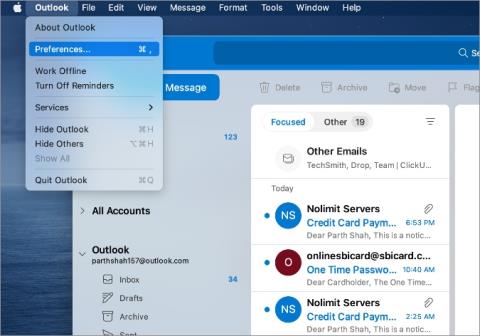
Ini tahun 2021 dan keempat sistem operasi utama memiliki mode gelap bawaan. Sebagian besar aplikasi pihak ketiga utama juga telah menaiki kereta mode gelap. Aplikasi Microsoft Office termasuk Outlook memiliki tema gelap juga. Jika Anda memiliki kebiasaan menelusuri email Outlook di malam hari, Anda harus mengubah Outlook ke mode gelap. Begini caranya.
Ubah Outlook ke Mode Gelap
Outlook menawarkan aplikasi asli untuk setiap platform utama termasuk Windows, Mac, iOS, dan Android. Kami akan membahas setiap OS di sini. Mari kita mulai.
Outlook untuk Mac
Microsoft tidak hanya menambahkan mode gelap pada aplikasi Mac dan menyebutnya sehari. Perusahaan telah berupaya ekstra untuk mempersonalisasi pengalaman Outlook di Mac (Anda akan melihatnya sebentar lagi).
1. Buka aplikasi Outlook di Mac.
2. Klik Outlook di bilah menu dan buka menu Preferensi .
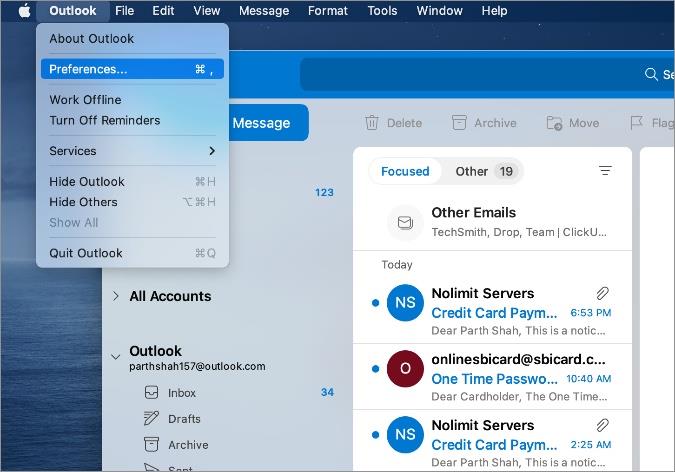
3. Buka tab Umum .
4. Pilih mode gelap dan Anda juga dapat mengubah warna aksen dari Biru ke Merah, Hijau, Kuning, dll.
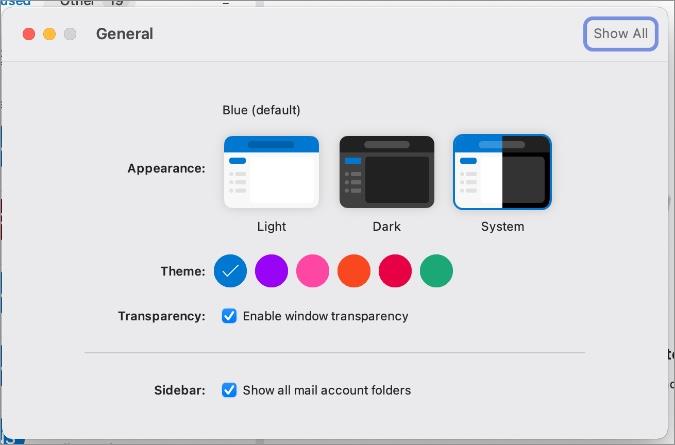
Anda tidak perlu memulai ulang aplikasi Outlook Mac. Anda akan melihat perubahan secara instan di aplikasi.
Outlook untuk Windows
Microsoft baru-baru ini mendesain ulang semua aplikasi Office di Windows 11. Pada tangkapan layar di bawah, kami akan menggunakan aplikasi Outlook Windows yang didesain ulang untuk menerapkan mode gelap. Inilah yang perlu Anda lakukan.
1. Buka aplikasi Outlook untuk Windows.
2. Masuk ke menu File .
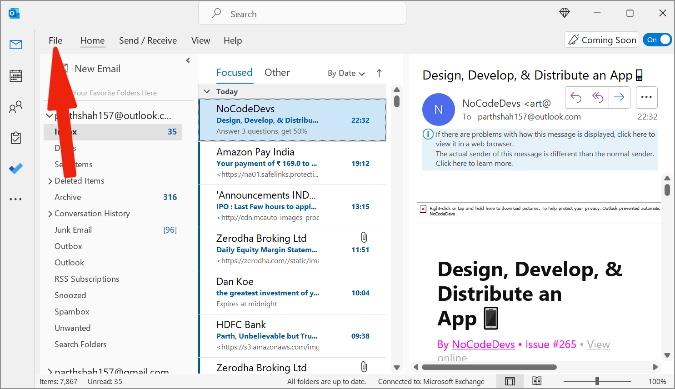
3. Navigasikan ke Opsi > menu Umum.
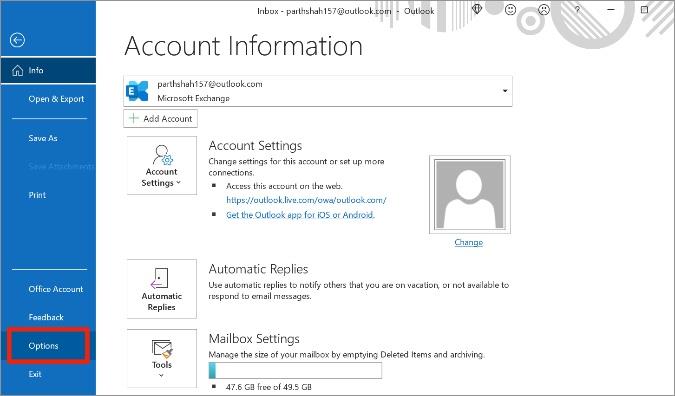
4. Dari bagian Personalisasi salinan Microsoft Office Anda, pilih tema Office.
5. Pilih Hitam dan tekan OK di bagian bawah.
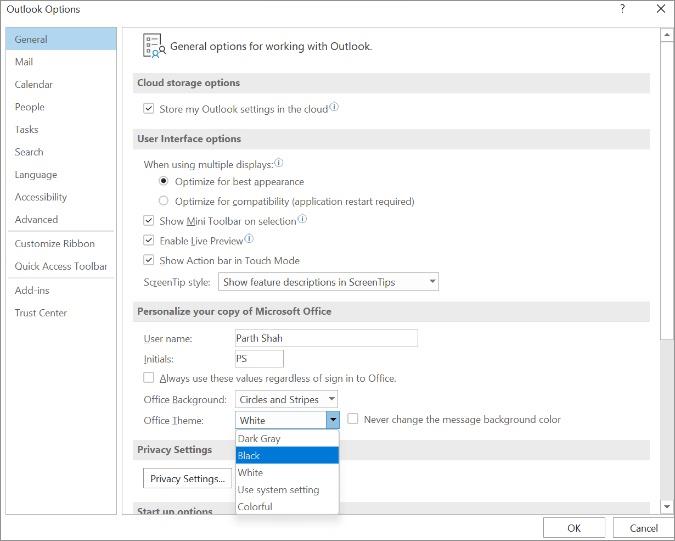
Menariknya, ketika kami mengubah tema Outlook di Windows, itu mengubah tema untuk semua aplikasi Office termasuk Word, PowerPoint, Excel, dan OneNote.
Anda juga dapat memilih tema Abu-abu.
Outlook Web
Mode gelap Outlook juga tersedia di web Outlook. Berikut cara mengubah Outlook ke mode gelap di web.
1. Kunjungi Outlook di web dan masuk menggunakan kredensial akun Anda.
2. Dari web Outlook, klik ikon roda gigi Pengaturan di sudut kanan atas.
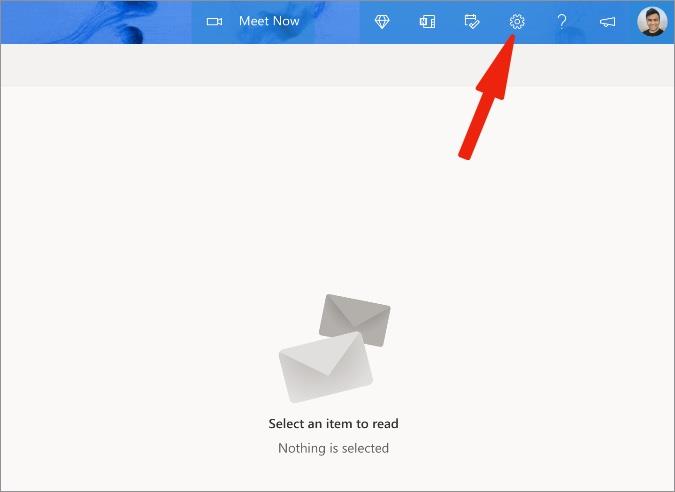
3. Anda dapat mengaktifkan mode Gelap dari menu samping.
Pengguna juga dapat melanjutkan dan mengubah gaya Tema Outlook. Di sini opsi hanya akan menerapkan wallpaper ke atas.
Beberapa di antaranya adalah wallpaper hidup termasuk yang biru pertama yang membawa ombak. Itu terlihat keren dan memberikan perubahan sambutan dari spanduk Outlook yang membosankan di bagian atas.
Kami telah membahas Outlook Windows, Mac, dan web. Sekarang mari kita alihkan perhatian kita ke aplikasi seluler Outlook. Bolehkah kita?
Outlook untuk iPhone
Microsoft telah maju dan melakukan pekerjaan yang lebih baik dengan mode gelap di aplikasi seluler Outlook. Inilah yang kami maksud dengan itu.
1. Buka aplikasi Outlook di iPhone.
2. Ketuk ikon Outlook di bagian atas dan buka Pengaturan .
3. Gulir ke bawah ke menu Preferences dan pilih Appearance .
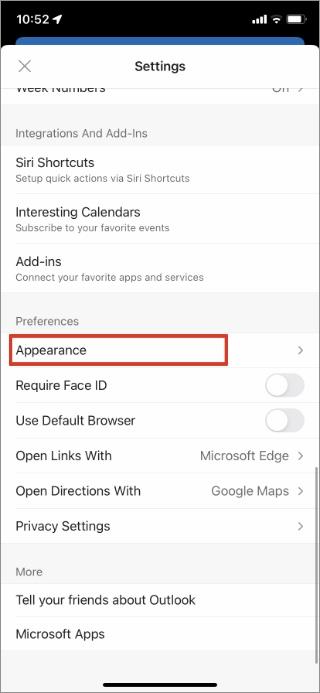
4. Anda dapat memilih Tema gelap dari menu berikut.
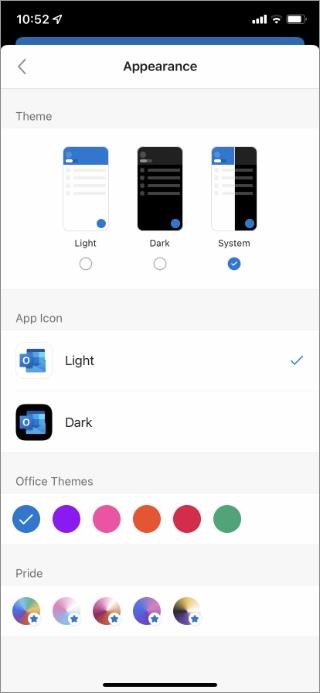
Anda juga dapat mengubah ikon aplikasi agar sesuai dengan tema gelap di iPhone. Yang menarik adalah Anda bisa mengganti tema Office dan bermain dengan tema Pride juga. Tema kebanggaan menerapkan tema gradien ke aplikasi Outlook di iPhone. Itu terlihat keren dibandingkan dengan saingan di luar sana.
Outlook Android
Ini adalah cerita yang sama di aplikasi Outlook Android. Ikuti langkah-langkah di bawah ini untuk menerapkan tema gelap ke aplikasi Outlook Android.
1. Buka Pengaturan Outlook di Android.

2. Gulir ke bawah ke Penampilan .
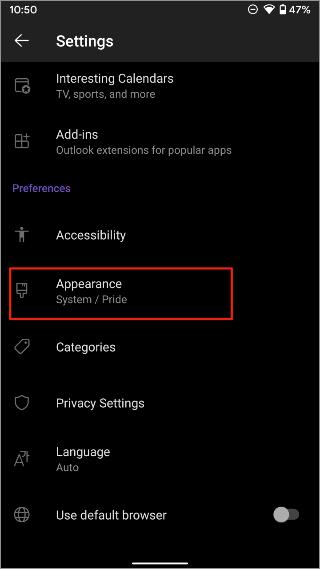
3. Ubah tema Outlook ke mode gelap, terapkan warna aksen yang berbeda.
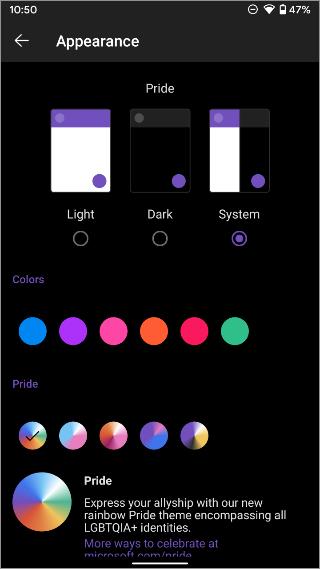
Sama seperti iPhone, Anda juga bisa menerapkan tema Pride di sini.
Ubah Outlook ke Tema Gelap
Aplikasi email Outlook terlihat cantik dalam mode gelap. Mudah juga di mata. Microsoft telah melakukan implementasi yang lebih baik pada aplikasi seluler dengan tema Pride. Ikuti langkah-langkah di atas dan terapkan tema gelap ke Outlook di seluler dan desktop untuk bergabung dengan sisi gelap.
Jika Anda baru saja mengunduh Windows 11 dan tidak dapat mengubah tema, berikut cara melakukannya tanpa mengaktifkan Windows 11.
Panduan lengkap untuk memperbaiki Taskbar menghilang atau kesalahan yang hilang pada komputer Windows 10 Anda. Mungkin, itu bukan kesalahan!
Ingin mempercantik pengalaman Microsoft Edge? Baca posting di bawah ini untuk mempelajari tentang sepuluh tema Microsoft Edge terbaik.
Personalisasikan menu Mulai Windows 10 dengan membuat ubin khusus, Menu Mulai layar penuh, menonaktifkan Bing, menyematkan aplikasi dan halaman web, dll
Ingin memantau jaringan Anda? Lihat apa yang terjadi? Kami membandingkan beberapa alat monitor Jaringan untuk Windows dan di sini 5 pilihan teratas kami.
Cara Mengambil Screenshot Dengan Mouse Pointer di Windows 10
Apakah Anda ingin keluar dari ekosistem Outlook di Windows? Baca posting untuk mempelajari tentang lima alternatif Outlook teratas untuk Windows 10.
Apakah Anda menghadapi masalah menggunakan alat tangkapan layar default di Windows 11? Inilah cara Anda dapat memperbaiki Snip & Sketch yang tidak berfungsi di Windows 11.
Pandangan mendalam tentang bagaimana Command Prompt, PowerShell, dan Terminal berbeda satu sama lain dan bagaimana Terminal adalah langkah selanjutnya dalam evolusi.
Windows memiliki firewall built-in yang cukup kuat dan sangat dapat dikonfigurasi. Namun, firewall bawaan Windows hanya melakukan pemfilteran satu arah secara default. Untuk memperbaikinya, berikut adalah beberapa firewall gratis terbaik untuk Windows 10.






